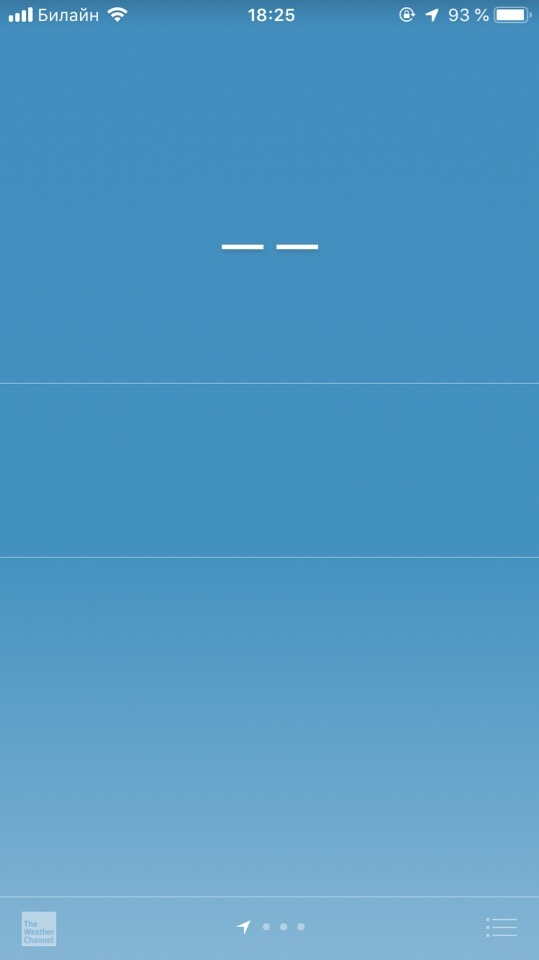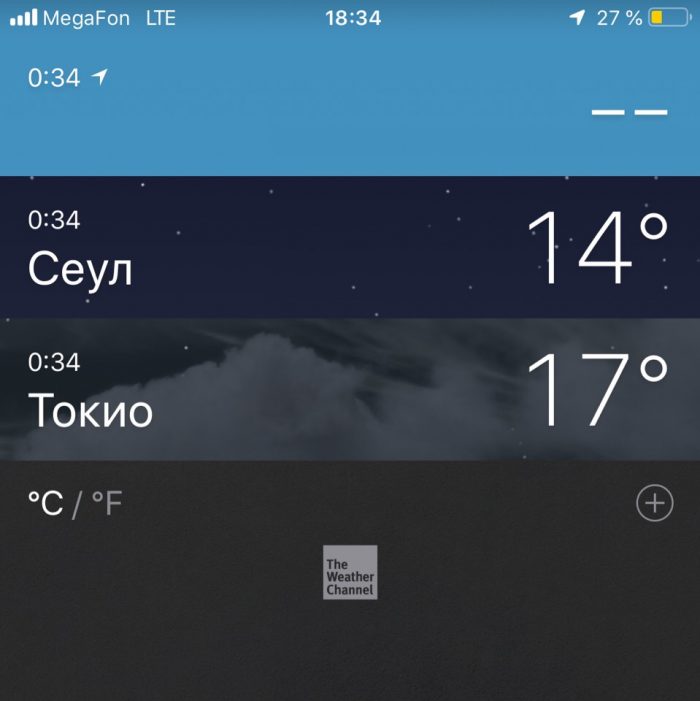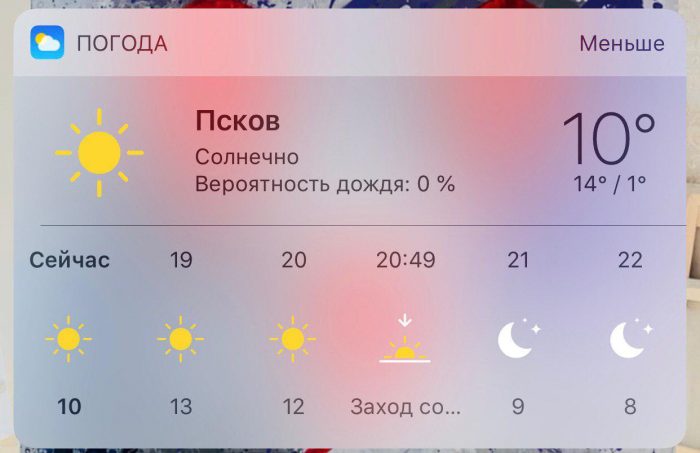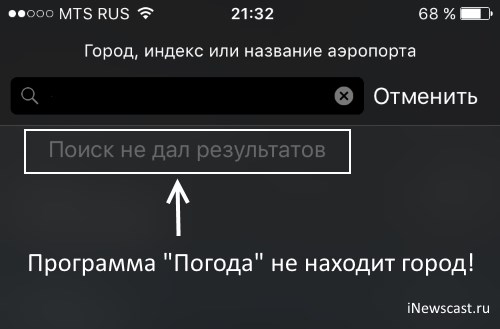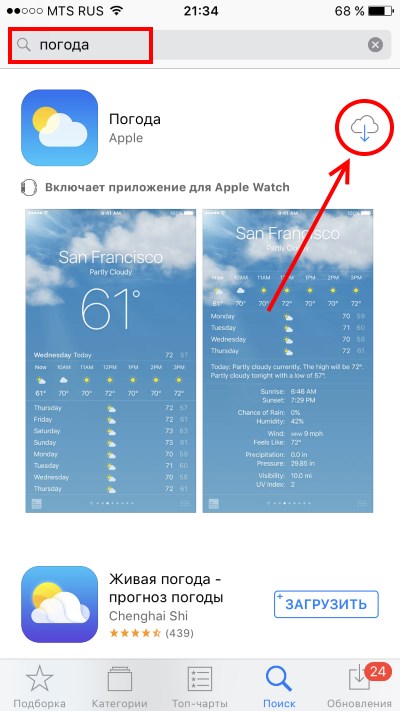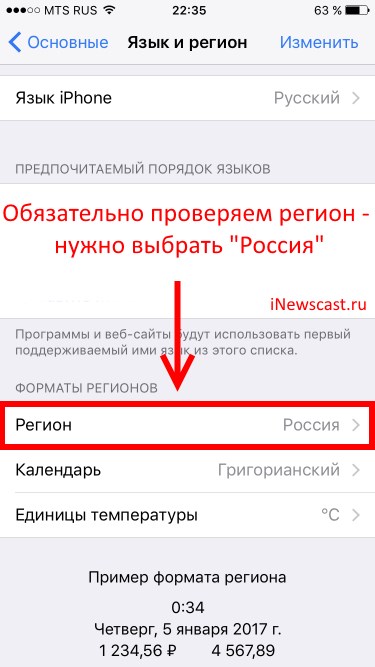- Как вернуть виджет «Погода» после обновления на iOS 8.1, 8.2 или 8.3
- 1. Включите геолокацию
- 2. Добавьте виджет в центр уведомлений
- 3. Запустите приложение «Погода»
- Не показывает погоду на айфоне по геолокации. Две черточки.
- Две черточки
- Вариант 1. Город из списка
- Вариант 2. Виджет
- Вариант 3. VPN
- Вариант 4. Ждать
- Сорви овации
- Виджет Погода не работает после обновления iOS 11/iOS 12 на айфоне
- Почему не работает виджет Погоды после обновления iOS 11
- Как настроить виджет Погоды на iOS 11
- Почему не показывает погоду на айфоне: что делать
- Расскажем, что делать если айфон не показывают погоду…
- Погода на айфоне — почему не добавляется город
- Проблемы с приложением «Погода» на iPhone? Это легко исправить!
- Общие вопросы и неисправности
- Почему нельзя добавить город?
- Не обновляется и не показывается погода
- Удалил погоду — что делать?
- Неправильное отображение температуры и других показателей
- Неверная температура
- Как поменять единицы давления в стандартном приложении погода?
- Скорость ветра и видимость в милях — как вернуть километры?
Как вернуть виджет «Погода» после обновления на iOS 8.1, 8.2 или 8.3

1. Включите геолокацию
Одна из причин, почему погода может не отображаться в центре уведомлений — отключенная геолокация для приложения «Погода».
Откройте Настройки->Конфиденциальность->Службы геолокации и включите «Службы геолокации», ниже найдите пункт «Погода» и выберите там «Всегда.
2. Добавьте виджет в центр уведомлений
Убедитесь, что в центре уведомлений виджет «Обзор на сегодня» включен. Включить его можно нажав кнопку «Изменить» в самом низу центра уведомлений iOS 8.1.
3. Запустите приложение «Погода»
Последним пунктом запустите приложение «Погода». Сделать это проще всего при помощи поиска по устройству (движение пальцем вниз на рабочем столе), введа в строку поиска слово «Погода». После определения ваших координат и отображения погоды в приложении, она будет доступна в центре уведомления как и раньше.
Если погода в центре уведомлений все еще не появилась, перезагрузите устройство, и она точно появится.
Источник
Не показывает погоду на айфоне по геолокации. Две черточки.
Многие пользователи столкнулись с одной проблемой на своих смартфонах. У них не показывает погоду на айфоне по геолокации. Давайте посмотрим, как же исправить эту ошибку?
Две черточки
При желании посмотреть на сегодняшнюю погоду пользователям айфонов показываются лишь две черточки. Что делать в таком случае, и как вернуть всё обратно? Не стоит обновлять iOS или перегружать телефон!
В первую очередь хочется сказать, что это совсем не проблемы вашего телефона. Вот несколько вариантов по устранению ошибки.
Вариант 1. Город из списка
Если не показывает погоду на айфоне по геолокации, тогда в поиске приложения Погода наберите свой город и добавьте его в меню. Актуальная погода будет корректно показываться на экране вашего смартфона.
Вариант 2. Виджет
Исправить ошибку можно, если свайпнуть вправо. На экране айфона высветиться меню Погоды. Далее нужно снова зайти в само приложение. Ошибка должна исчезнуть.
Вариант 3. VPN
Также погоду можно увидеть с включенным VPN. Для это нужно пойти сюда:
Настройки – VPN – включить ползунок.
Или использовать любые приложения, в которых это можно сделать.
Вариант 4. Ждать
Если один из вариантов не сработал или не устраивает вас, то стоит немного подождать, пока всё наладиться само собой. А пока что можно пользоваться 1 вариантом, выбрав нужный город из списка.
Сорви овации
Будьте самыми стильными! Используйте суперэффекты:
Еще куча лайфхаков, секретов обработки, лучших фильтров и необычных масок. А также о том, как сделать радугу на лице, наложить текст, правильно разложить раскладку на фото, описано в сборной большой статье. Кликайте на картинку!
Теперь вы знаете, что делать, если не показывает погоду на айфоне по геолокации и вы видите две черточки. Пользуйтесь этими простыми советами для собственного удобства.
Спасибо за ваше потраченное время
Источник
Виджет Погода не работает после обновления iOS 11/iOS 12 на айфоне
Владельцы iPhone и iPad активно устанавливают новое программное обеспечение iOS 11. В ходе тестирования мобильной прошивки со временем они находят различные баги и недочеты. Так, одна из популярных ошибок, с которой столкнулись пользователи i-устройств – « не работает виджет Погода после обновления iOS 11 на айфоне». У каждого данная проблема может проявляться по-разному. Ниже описаны возможные варианты данной ошибки и пути ее решения.
Почему не работает виджет Погоды после обновления iOS 11
Итак, многие пользователи активно пишут на тематических форумах, что заметили после обновления на iOS 11, что виджет Погоды перестал работать. Одни владельцы айфонов рассказывают, что система не может определить координаты местонахождения и постоянно висит. Другие сообщают, что погода просто не отображается среди остальных виджетов. Одним словом, существует проблема с работой этого виджета, и причиной этому стало явно обновление на новую платформу iOS 11. Как исправить данный баг?
Как настроить виджет Погоды на iOS 11
Если после обновления iOS 11 на айфоне не работает виджет Погода, можно попробовать настроить его заново. Для этого необходимо сделать следующее:
1. Для начала можно попробовать отключить и заново включить виджет. С главного экрана сделайте свайп слева направо, промотайте вниз, нажмите на кнопку «Изменить». В списке виджетов найдите «Погода», отключите, затем повторите данный действия и включите его.
2. Второй вариант – попробовать сменить город. Это вы можете сделать через приложение «Погода», либо нажав на сам виджет.
3. Третий вариант – попробовать отключить и заново включить геолокацию. Сделать это можно через Настройки – Конфиденциальность – Службы геолокации. Здесь поставьте галочку напротив «Всегда».
Если все описанные выще действия не исправили ошибку, и виджет Погода не работает на iOS 11 по-прежнему, тогда можно воспользоваться утилитой Tenorshare ReiBoot, которая решает большинство проблем на iOS-платформе с помощью входа и выхода в режим восстановления.
1. Скачайте программу Tenorshare ReiBoot с официального сайта, установите ее на ваш компьютер и запустите.
2. Далее подключите ваш iPhone, на котором не работает виджет Погода после обновления iOS 11, к компьютеру с помощтю USB провода. Программа распознает ваше устройство.
3. Нажмите на активную кнопку «Войти в режим восстановления». Программа автоматически введет ваш iPhone в режим восстановления. На его экране вы увидите логотип iTunes и шнур USB.
4. Когда кнопка «Выйти из режима восстановления» станет активной, нажмите на нее. Программа выполнит перезагрузку вашего iPhone. После перезагрузки устройство будет готово работать, все данные на нем останутся. Проверьте и заново настройте при необходимости виджет Погода.
Скачать программу Tenorshare ReiBoot можно бесплатно. Утилита работает на Windows и Mac. С помощью входа и выхода из режима восстановления вы можете решить самые распространенные системные ошибки на iOS-платформе.
Если ваш айфон завис при звонке, или сбросить пароль айфона, завис в режиме восстановления, завис в режиме DFU, завис при обновлении ios 11, Tenorshare ReiBoot pro может исправить все эти проблемы.

Обновление 2019-07-25 / Обновление для Проблемы и Решения с iOS 11
Источник
Почему не показывает погоду на айфоне: что делать
Расскажем, что делать если айфон не показывают погоду…
Когда не показывает погоду на айфоне нужно провести диагностику устройства. Первым делом необходимо перезапустить систему — возможно произошел сбой и перезапуск устройства решит все проблемы с погодой.
Нужно убедиться в том, что подключение к сети интернет на устройстве активно. Если подключение есть, но погода на айфоне не показывается иногда помогает включение/выключение Wi-Fi. После этого вопрос почему погода на айфоне показывает неправильно, возможно, потеряет свою актуальность.
Если погода на айфон не показывается нужно проверить активирована ли геолокация на смартфоне. Иногда причина отсутствия погоды на айфоне в сбое соединения в самом приложении
Важно! Для правильной работы погодного виджета на айфоне нужно всегда актуализировать IOS сразу после выхода обновлений. Особенно данное утверждение актуально для устаревших айфонов, так как ранее Apple сотрудничала с Yahoo.
Сегодня все погодные сводки айфоны берут с Weather.com. Именно поэтому отвечая почему не показывает погоду на айфоне нужно иметь в виду вопрос необходимости постоянных обновлений устройства
Следите за обновлениями операционной системы — погода всегда будет показываться исправно.
Погода на айфоне — почему не добавляется город
Город может не добавляться по нескольким причинам. Среди них:
- Отсутствие информации о населённом пункте
Дело в том, что погодные сводки на айфоне предоставляются через иностранные службы, которые не имеют информации о небольших городах России и тем более поселках. Кроме этого при поиске некоторых населенных пунктов Россия часто происходит сбой, либо просто возникает сообщение «Поиск не дал результатов».
Последнее чаще всего случается с маленькими населенными пунктами России. Таким образом, проблему почему погода на айфоне показывает неправильно чаще всего можно решить ручным вводом населённого пункта.
- Ограничение по количеству городов
В список для мониторинга можно внести только 20 городов.
Разрешив доступ к геопозиции в настройках айфона можно узнавать погоду без указания города вручную
Для этого необходимо в настройках выбрать пункт «Конфиденциальность», затем — «Службы геолокации», ищем пункт «Погода» и отмечаем чекбокс «Разрешить доступ к геолокации».
Иногда айфон не опознает город указанный кириллицей — в этом случае нужно указывать название города латиницей…
Источник
Проблемы с приложением «Погода» на iPhone? Это легко исправить!
Привет! За все время существования этого блога я как-то обходил стороной стандартное приложение «Погода» в iPhone. Наверное, потому что писать-то про него особенно и нечего: работает, температуру показывает, прогнозы дает — и это хорошо. Правда, так происходит далеко не всегда…. Ведь, судя по вашим письмам и комментариям, мелкие ошибки все равно встречаются — то город нельзя добавить, то градусы аномально высокие, то вообще ничего не работает и сильно «глючит»!
К счастью, большинство ошибок решаются легко и просто. Не верите? Убедитесь в этом сами — давайте разберем все наиболее известные проблемы с прогнозом погоды в iOS, и, конечно же, постараемся грамотно их исправить.
Приготовились? Поехали же быстро и решительно!:)
Интересный факт — стандартное приложение «Погода» для iPhone получает данные о прогнозе с американского сайта weather.com
Всегда можно зайти и сравнить — правильно ли телефон «забирает» температуру и показывает ее вам? Впрочем, в этом случае ошибок точно быть не должно. Чего не скажешь о других ситуациях…
Общие вопросы и неисправности
Почему нельзя добавить город?
Это может происходить по нескольким причинам:
- Если программа просто не находит город и пишет что «поиск не дал результатов», то, увы, на данный момент нет возможности добавить именно это местоположение. Такое часто происходит с небольшими поселками и деревнями. Ведь, как я уже писал чуть выше, сервис американский — они просто не в состоянии знать про абсолютно все населенные пункты в России и других странах.
- Добавлять города бесконечно нельзя — есть предел, после которого это станет невозможно. На данный момент ограничение по количеству — 20 штук.
- Для отображения погоды в том месте, где вы сейчас находитесь проверьте «Настройки — Конфиденциальность — Службы геолокации — Погода». Поставьте галочку напротив пункта «Разрешить доступ к геопозиции».
Кстати, при добавлении города попробуйте писать его название английскими буквами (транслитом). Вдруг, он найдется таким образом?
Не обновляется и не показывается погода
Впрочем, невозможность добавить город для отображения температуры, это не так уж и страшно — всегда можно посмотреть прогноз в близлежащих населенных пунктах. Куда хуже, когда погода вообще не отображается и не работает.
Вот что можно сделать в этом случае:
- Выполнить жесткую перезагрузку. Вдруг это обычный «глюк» программы и после перезапуска все пройдет?
- Проверить соединение с интернетом. Переключиться с сотовой сети на Wi-Fi и обратно.
- Зайти на сайт, откуда iPhone берет данные о погоде, и проверить его работоспособность (вначале статьи есть ссылка).
- Посмотреть, включена ли служба геолокации («Настройки — Конфеденциальность»)?
- В некоторых случаях, погода не будет отображаться из-за сбоев у самой Apple (как узнать текущее состояние серверов компании?).
Еще один важный момент! Если у вас iPhone с очень старой прошивкой, то прогноз погоды может не обновляться из-за того, что Apple поменяла «поставщика» данных о температуре — на смену Yahoo пришел Weather.com. Как поступить в этом случае? Обновить iOS до последней актуальной версии.
Удалил погоду — что делать?
На самом деле, полностью удалить программу невозможно — стирается лишь иконка. Впрочем, даже если вы случайно это сделали, то все можно легко исправить — достаточно зайти в App Store и набрать в строке поиска слово «Погода».
Самым первым результатом будет искомое приложение от Apple. Загрузите его.
Неправильное отображение температуры и других показателей
Неверная температура
Имеются ввиду слишком большие отклонения в показателях — например на улице 10 градусов тепла, но при этом iPhone показывает +50 жары. Откуда такая разница? Все дело в том, в каких единицах отображается температура:
- Запустите программу Погода, откройте список городов и в левом нижнем углу увидите переключатель между градусами Цельсия и градусами Фаренгейта. Переключитесь на нужные единицы — погода станет «нормальной» и все аномалии пропадут.
- Также обязательно откройте «Настройки — Основные — Язык и регион» и посмотрите, в каких единицах температура отображается по умолчанию. Вдруг, кто-то пошутил и поставил Фаренгейты?:)
Как видите, неправильные показатели погоды (слишком большие значения градусов) не говорят о каких-либо проблемах с iPhone — нужно всего лишь исправить настройки.
Как поменять единицы давления в стандартном приложении погода?
Впрочем, различные метаморфозы можно увидеть не только с температурой, но и с отображением атмосферного давления. Все мы привыкли, что единицей его измерения является миллиметр ртутного столба (мм рт.ст.)
А как быть, если iPhone отображает давление в миллибарах (мбар) или гектопаскалях (гПа)? Для того чтобы изменить единицы на миллиметр ртутного столба, нужно:
- Открыть «Настройки — Основные».
- Выбрать «Язык и Регион».
- Установить регион — Россия.
Все. Открываем погоду, видим правильные и знакомые всем нам цифры атмосферного давления в мм рт.ст. Ура!
Скорость ветра и видимость в милях — как вернуть километры?
Решение будет точно таким же, как и в случае описанном чуть выше. Если вы не понимаете, откуда в стандартном приложении погода появились значения в милях, и очень хочется поменять их на километры, то обязательно проверьте — какой регион установлен в настройках iOS? При необходимости, замените его на РФ.
Пожалуй, это все известные мне проблемы, связанные с программой «Погода» от компании Apple. Но если автор что-то пропустил или вас есть вопросы, то как можно быстрей пишите в комментарии — будем разбираться и искать подходящее решение!
Источник